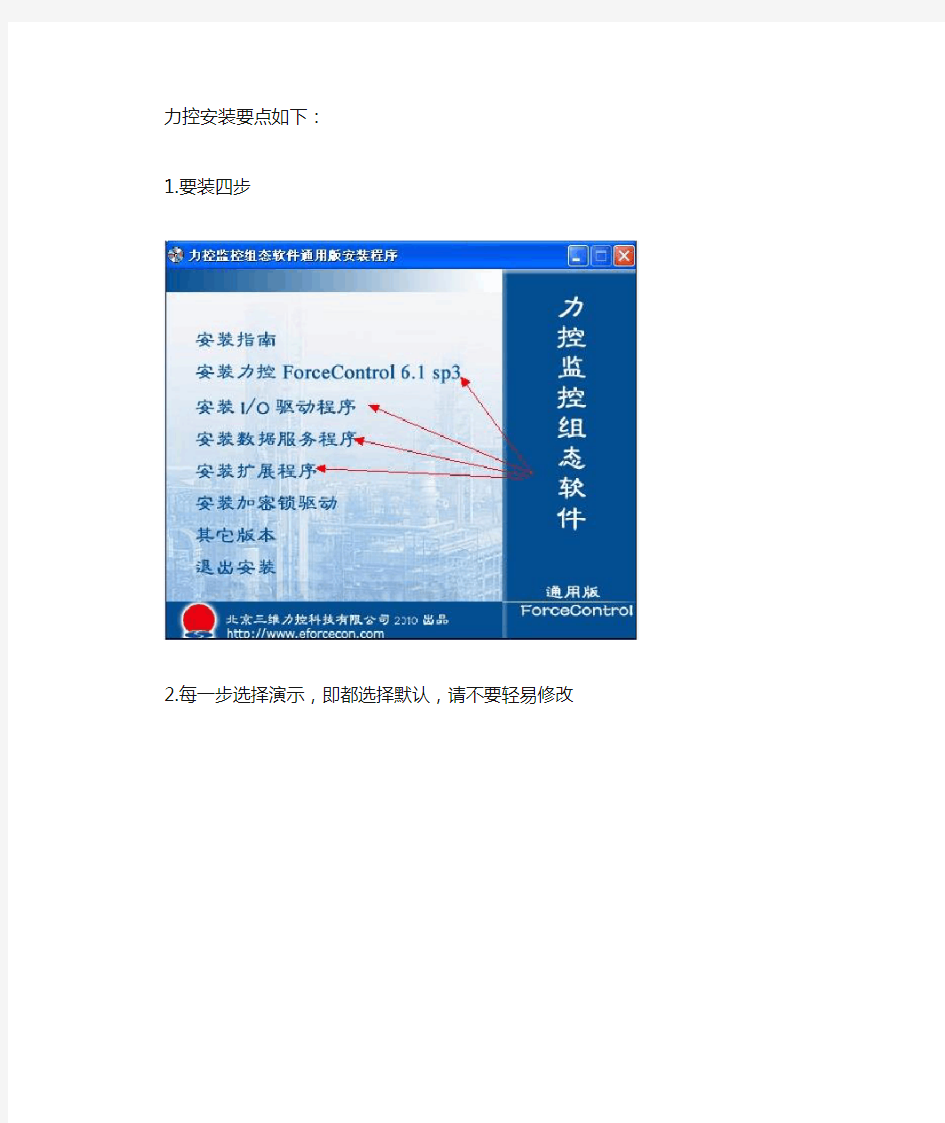

力控安装要点如下:
1.要装四步
2.每一步选择演示,即都选择默认,请不要轻易修改
3.安装完最后一步再重启
4.安装完毕后,获取PCID号,然后联系我司取得注册码
PCZ文件打开方法:
点打开
点确认
点确定
选择要演示的工程点运行,
选择忽略,工程就打开了。
退出的方法如下:
点击电脑右下角
选择确定既完全退出工程。文件夹形式的工程打开方法:
选择搜索,找到要打开的工程
确定即可。
对于部分加密的工程用户名:Administrator 密码:sunwayland
对于想看源代码程序的客户请点击开发
力控组态软件教程 第一节选型及安装 力控通用监控组态软件的正式发行企业版分为开发版和运行版,软件是根据点数进行计价的,点数是指实际监控的外部I/O设备参数的个数,即软件内部的实时数据库DB中I/O连接项的个数,软件内部的中间变量、间接变量等不计点。 力控演示版的开发版和运行版分别有64点的限制,完全免费的不限点数的开发版可以直接咨询三维力控销售部和各地办事处,索要注册号即可以使用,力控正式发行的开发版没有点数和时间的限制,购买软件时,开发版随运行版免费赠送,运行版分为通用监控版、WWW网络版等。 1. 力控的运行版本 1) 通用监控版 运行在单台PC上完成监控,该版本不包括扩展组件。 2) 标准网络版 由2套通用监控版软件通过以太网可以构成标准的服务器/客户端应用模式,标准服务器端只授权5客户使用,客户端在5个客户端的基础上可增加10、20、50、无限客户端。 3) WWW网络版 用标准的IE浏览器作为“瘦”客户端,在Internet/Intranet上来监控WWW服务器的上的数据,瘦客户端在5个客户端的基础上可增加10、20、50、无限客户端。 2. 扩展组件 包括PC控制策略程序、GPRS组件、数据库ODBC通讯组件、CommServer
通讯组件、DataServer数据转发组件、远程数据库历史备份程序等组件。 3.系统要求 1)硬件配置 目前市面上流行的机型完全满足力控的运行要求,推荐配置如下: CPU:Pentium(R) 4 CPU 2.0GHz以上。 内存:512M以上。 显示器:VGA、SVGA以及支持桌面操作系统的图形适配器,显示256色以上。 并行口或USB口:安装产品授权的加密锁。 2)软件要求 软件没有经过授权,也可以开发和运行,但有如下限制:数据库连接项支持64点,运行系统在线运行时间是1小时。 软件支持的操作系统:WINNT4.0(补丁6)/WIN2000 /WINXP/WIN 2003。 可用于win XP、win7,win10未试过,估计可以? 3)硬件加密锁 软件是通过硬件加密锁进行授权,软件经过授权后可以长时间运行,产品提供的加密锁包括:并口硬件加密锁和USB口硬件加密锁,硬件加密锁使用前必须安装驱动程序。 安装并口硬件加密锁步骤: 在安装加密锁前应关闭计算机电源和外围设备。 第二节创建一个简单工程
河南机电高等专科学校课程设计报告书 课程名称:力控组态软件 课题名称:流量监控系统设计 系部名称:自动控制系 专业班级:计控102 姓名:崔建彪 学号:101413233 2012年09月30日
摘要 衡量一个自控系统的先进程度,除能完成一定的自动化控制功能外,日常的生产管理功能也是其重要指标之一。在流程工艺生产中的物料消耗和产量的自动统计就是一个生产管理的基本功能。我国属于能源缺乏国,精确的自动化监控更加有必要去研究和实行。通过设置多个采集点,以硬件组态、数据组态、图像组态等功能实现上位机对供水管路的实时检测,为操作人员合理实时调度提供可靠技术保障,实现能源优化配置,提高管路稳定和对事故的预见性、降低了能耗。该系统运行正常,完全达到设计要求。 力控软件的流量监控设计在成本、开放性、灵活性、功能和界面等方面给企业用户提供了最佳的控制系统解决方案。本文介绍了采用力控软件的工业流量控制系统。硬件用到了:涡轮式流量计、压力传感器、PLC等。 关键词:组态软件;硬件链接;流量监控;远程数据采集
1、引言 随着工业控制系统应用的深入,在面临规模更大、控制更复杂的控制系统时,人们逐渐意识到原有的上位机编程的开发方式,对项目来说是费时费力、得不偿失的,同时,MIS(管理信息系统,Management Information System)和CIMS (计算机集成制造系统,Computer Integrated Manufacturing System)的大量应用,要求工业现场为企业的生产、经营、决策提供更详细和深入的数据,以便优化企业生产经营中的各个环节。组态软件作为一种工业信息化的管理工具,其发展方向必然是不断降低工程开发工作量,提高工作效率。易用性是提高效率永恒的主题,但是提高易用性对于提高开发效率是有限的,亚控科技则率先提出通过复用来提高效率,创造性地开发出模型技术,并将这一技术集成到KingView7.0中。这一技术能将客户的工程开发周期缩短到原来的30%或更低,将组态软件为客户创造价值的能力提高到了一个新的境界,代表了组态软件的未来。 统集成。 本系统是由计算机和PLC、流量计等外围设备组成一个计算机控制系统。计算机控制系统由工业控制机和生产过程两大部分组成。工业控制机硬件指计算机本身及外围设备。硬件包括计算机、过程输入输出接口、人机接口、外部存储器等。软件系统是能完成各种功能计算机程序的总和,通常包括系统软件跟应用软件计算机。把通过测量元件、变送单元和模数转换器送来的数字信号,直接反馈到输入端与设定值进行比较,然后根据要求按偏差进行运算,所得到数字量输出信号经过数模转换器送到执行机构,对被控对象进行控制,使被控变量稳定在设定值上。 该系统的软件选择力控ForceControlV6.0监控组态,力控软件是运行在Windows98/NT/2000/XP操作系统上的监控组态软件,主要包括工程管理器、人机界面、实时数据库DB、I/O驱动程序、控制侧罗生成器以及各种网络服务组件等。力控ForceControlV6.0监控组态软件在秉承V5.0成熟技术的基础上,对历史数据库、人机界面、I/O驱动调度等主要核心部分进行了大幅提升与改进,重新设计了其中的核心构件,力控6.0开发过程采用了先进软件工程方法:“测试驱动开发”,使产品的品质得到了充分的保证。 组态软件是数据采集与过程控制的专用软件,能以灵活多样的组态方式提供良好的用户开发界面和间洁的使用方法,其预设置的软件模块可以非常容易地实现和完成监控层的各项功能,并能同时支持硬件厂家生产的各种计算机和硬件设备,与高可靠性的工控计算机和网络系统结合,可向整个测控系统提供软硬件的全部接口,进行系统集成。
KNT-WP01型风光互补发电综合实训系统教程之力控教程建立一个新的项目的基本流程: 1、打开软件:双击桌面上的图标,打开软件,弹出工程管理器对话框,如图1所示, 图1 2、新建工程:点击工程管理对话框上的按钮,弹出新建工程对话框,如图2所示,可对工程项目进行命名等,点击确定。 图2
3、工程开发制作,点击工程管理对话框上的按钮,弹出如图3所示界面,对工程进行开发制作。 图3 4、新建窗口,双击开发系统左侧的,弹出窗口对话框,如图4所示, 图4 可对窗口属性进行设定,如名字、背景色等。 5、新建I/O设备组态,双击图标,可对PLC、变频器、modbus 等下位设备进行I/O设备组态设置。对话框如图5所示,
图5 各设备组态可对其设备名称,设备地址,串口,波特率,奇偶校验,数据位以及停止位等进 行设置,如下图6、7所示: 图6 图7
表1为各设备的I/O设备的串口,波特率,奇偶校验,数据位,停止位的一些参数。 6、建立数据库组态,双击图标,弹出数据库组态对话框,如图8所示: 图8
可建立开关量、模拟量等数据库变量,如表2所示。 7、画图,建立链接。 该图标为图库标志,可选择各个按钮或指示灯。 该标志位工具栏标志,可选择按钮和文本框等。
8、专家报表。 点击工具下拉菜单中的“专家报表”,如图9所示, 图9 9、趋势曲线 点击工具下拉菜单的复合组件,弹出如下对话框,点击曲线模板,得到趋势曲线模板。如图10所示。 图10 10、一些程序脚本, 死区时间选择的脚本: deadtime.pv=strtoint(#combobox44.listgetbtem(#combobox44.listgetselection())) 变频器启动脚本:按下鼠标对话框中, A0.PV=1;A1.PV=1;A2.PV=1;A3.PV~A6.PV=1;A7.PV~A9.PV=0;A10.PV=1:;A11~A14.PV=0; 释放鼠标对话框中输入:F_set.pv=50。 变频器停止脚本:按下鼠标对话框中输入: A0.PV=0;A1.PV=1;A2.PV=1;A3.PV~A6.PV=1;A7.PV~A9.PV=0;A10.PV=1:;A11~A14.PV=0; 释放鼠标对话框中输入:F_set.pv=0。 脚本对话框有以下步骤弹出:双击画出的按钮图标,得到对话框,如图11所示。
《集散控制系统原理及应用》 实验报告 姓名:胡文千_______ 学号:1345733203_____ 班级:13457332 ___ 专业:电气工程及其自动化 学院:电气与信息工程学院 江苏科技大学(张家港) 二零一六年六月
一、实验目的 1、熟悉DCS系统的方案设计; 2、熟悉使用组态软件对工艺流程图的绘制; 3、熟悉使用组态软件生成多种报表。 二、实验内容 实验(一) 1、自行设计一个小型的工程现场; 2、绘制工艺流程图; 3、在力控中模拟设计的系统,仿真实现基本功能。实验(二) 1、在实验(一)基础上,完成在力控中生成报表; 2、运用DCS知识分析所设计的系统; 3、仿真结果分析总结。
实验(一) 1、方案题目 交通系统实时监控系统。 2、方案背景 现在的交通变得越来越繁忙,交通系统变得越来越重要,对交通系统实时必要的监控能够维持交通安全,若出现交通信号等混乱时能够及时准确的发现。3、组态软件 1)概念 组态软件,又称组态监控软件系统软件。译自英文SCADA,即Supervisory Control and Data Acquisition(数据采集与监视控制)。它是指一些数据采集与过程控制的专用软件。它们处在自动控制系统监控层一级的软件平台和开发环境,使用灵活的组态方式,为用户提供快速构建工业自动控制系统监控功能的、通用层次的软件工具。组态软件的应用领域很广,可以应用于电力系统、给水系统、石油、化工等领域的数据采集与监视控制以及过程控制等诸多领域。在电力系统以及电气化铁道上又称远动系统(RTU System,Remote Terminal Unit)。 组态软件指一些数据采集与过程控制的专用软件,它们是在自动控制系统监控层一级的软件平台和开发环境,能以灵活多样的组态方式(而不是编程方式)提供良好的用户开发界面和简捷的使用方法,它解决了控制系统通用性问题。其预设置的各种软件模块可以非常容易地实现和完成监控层的各项功能,并能同时支持各种硬件厂家的计算机和I/O产品,与高可靠的工控计算机和网络系统结合,可向控制层和管理层提供软硬件的全部接口,进行系统集成。 2)组态软件的功能 组态软件通常有以下几方面的功能: (1)强大的界面显示组态功能。目前,工控组态软件大都运行于Windows 环境下,充分利用Windows的图形功能完善界面美观的特点,可视化的m风格界面、丰富的工具栏,操作人员可以直接进人开发状态,节省时间。丰富的图形控件和工况图库,既提供所需的组件,又是界面制作向导。提供给用户丰富的作
力控组态入门教程 一、关于力控 力控是北京三维力控科技有限公司“管控一体化解决之道”产品线的总称,由监控组态软件、“软”控制策略软件、实时数据库及其管理系统、Web门户工具等产品组成。这些产品不是孤立的,力控是一个应用规模可以自由伸缩的体系结构,整个力控系统及其各个产品都是由一些组件程序按照一定的方式组合而成的。因此本指南没有专门针对具体的产品分别介绍使用方法,而是介绍所有产品的共同使用方法。 在力控中,实时数据库RTDB是全部产品数据的核心,分布式网络应用是力控的最大特点。 在力控中,所有应用(例如趋势、报警等)对远程数据的引用方法都和引用本地数据完全相同,这是力控分布式特点的主要表现。 二、力控®产品发展史1994年12月,基于16位Windows平台(以Windows3.1
为代表)的力控®版本形成。 1996年09月,基于32位Windows平台(以Windows95为代表)的力控®1.0形成。并注册了力控®商标,成为国内率先拥有自主知识产权的自动化软件品牌。 1999年06月,力控®1.2版本推出,在石油、石化等行业广泛应用。 2000年10月,力控®升级为2.0版本正式推向市场 2000年06月,被国家五部委确定为国家重点新产品 2001年06月,正式推出基于PC的控制策略生成器 2001年08月,《监控组态软件及其应用》一书正式出版 2001年12月,力控®英文版forcecontrol正式推出 2002年03月,力控®2.6版本正式推向市场 2004年10月,力控®3.6版本获科技部中小企业基金扶持项目立项 三、关于力控®PCAuto?组态生成的数据文件及应用目录说明 应用路径\doc,存放画面组态数据。 应用路径\logic,存放控制策略组态数据。 应用路径\http,存放要在Web上发布的画面及有关数据。 应用路径\sql,存放组态的SQL连接信息。 应用路径\recipe,存放配方组态数据。 应用路径\sys,存放所有脚本动作、中间变量、系统配置信息。 应用路径\db,存放数据库组态信息,包括点名列表、报警和趋势的组态信息、数据连接信息等。 应用路径\menu,存放自定义菜单组态数据。 应用路径\bmp,存放应用中使用的.bmp、.jpg、.gif等图片。 应用路径\db\dat,存放历史数据文件。 第二章力控产品功能 2.1概述: 从1993年至今,力控®监控组态软件为国家经济建设做出了应有贡献,在石油、石化、化工、国防、铁路(含城铁或地铁)、冶金、煤矿、配电、发电、制药、热网、电信、能源管理、水利、公路交通(含隧道)、机电制造等行业均有力控软件的成功力控;监控组态软件已经成为民族工业软件的一棵璀璨明星。 一直以来,北京三维力控始终有预见性地开发具有潜在应用价值的功能模块,同时认真评估用户反馈建议来改进力控®产品,使用户得到超值回报,与客户的互动合作将促进了北京三维力控的发展。力控®监控组态软件的分布式的结构保证了发挥系统最大的效率。 力控®软件以计算机为基本工具,为实施数据采集、过程监控、生产控制提供了基础平台,它可以和检测、控制设备构成任意复杂的监控系统。在过程监控中发挥了核心作用,可以帮助企业消除信息孤岛,降低运作成本,提高生产效率,加快市场反应速度。 在今天,企业管理者已经不再满足于在办公室内直接监控工业现场,基于网络浏览器的Web方式正在成为远程监控的主流,作为国产软件中国内最大规模SCADA系统的WWW 网络应用的软件,力控®为满足企业的管控一体化需求提供了完整、可靠的解决方案。 2.2 软件构成: 力控®软件包括:工程管理器、人机界面VIEW、实时数据库DB、I/O驱动程序、控制策略生成器以及各种网络服务组件等。它们可以构成如下的网络系统
力控forcecontrol6.1组态软件开发工程步骤简单说明 一、安装力控组态6.1软件。 1.双击Setup.exe程序,弹出安装界面,出图1所示。 图1安装界面 2.分别点击安装红色标记部分的【力控ForceControl6.1sp3】和【I/O驱动程序】,安装时均选择默认演示版,【下一步】至完成,安装完成后,可以新建工程进入开发,具体见多媒体视频文件。
二、力控组态开发环境 1.新建工程 (1)安装好软件之后,双击桌面力控图标,弹出工程管理器,如图2 图2 工程管理器 (2)点击左上角【新建】图标,新建一个工程,如图3。 图3 新建一个工程
(3)选择新建的工程点击【开发】(如图4)即可进入新建工程开发环境。(如果没有加密锁,会弹出“找不到加密锁,只能以演示版运行”的对话框,点击忽略进入) 图4 工程管理器中新建的工程 2.新建IO设备, (1)在这里是定义上位机软件将要连接的设备,比如西门子200的PLC,或者智能数显仪表等,在此以S7-200PLC为例。双击【工程项目】中的【IO 设备组态】,如图5,: 图5 工程项目界面
(2)当弹出【IoManager】窗口时,选择左侧【I/O设备】-【PLC】-【IoManager】-【SIEMENS西门子】-【S7-200(PPI)】,如图6。 图6 IoManager
(3)双击【S7-200(PPI)】驱动即可新建IO设备,按要求输入【设备名称】(不能出现中文)、【设备描述】、【更新周期】、【超时时间】、【设备地址】(此处地址为PLC出厂默认值2)、【通信方式】、【故障后恢复查询周期】,如图7。 图7 IO设备配置第一步 (4)点击【下一步】,进入设备配置第二步,设置串口号并进行串口设置,此处为“波特率:9600,偶校验,8位数据,1位停止位”,如图8。 图8 IO设备配置第二步
工业监控组态软件——力控ForceControl V6 概述: 力控6监控组态软件是北京三维力控科技根据当前的自动化技术的发展趋势,总结多年的开发、实践经验和大量的用户需求而设计开发的高端产品,是三维力控全体研发工程师集体智慧的结晶,该产品主要定位于国内高端自动化市场及应用,是企业信息化的有力数据处理平台。 力控6在秉承力控5成熟技术的基础上,对历史数据库、人机界面、I/O驱动调度等主要核心部分进行了大幅提升与改进,重新设计了其中的核心构件,力控6面向. NET开发技术,开发过程采用了先进软件工程方法:“测试驱动开发”,产品品质将得到充分保证。 与力控早期产品相比,力控6产品在数据处理性能、容错能力、界面容器、报表等方面产生了巨大飞跃。 主要指标: 方便、灵活的开发环境,提供各种工程、画面模板、大大降低了组态开发的工作量; 高性能实时、历史数据库,快速访问接口在数据库4万点数据负荷时,访问吞吐量可达到20000次/秒; 强大的分布式报警、事件处理,支持报警、事件网络数据断线存储,恢复功能; 支持操作图元对象的多个图层,通过脚本可灵活控制各图层的显示与隐藏; 强大的ACTIVEX控件对象容器,定义了全新的容器接口集,增加了通过脚本对容器对象的直接操作功能,通过脚本可调用对象的方法、属性; 全新的、灵活的报表设计工具:提供丰富的报表操作函数集、支持复杂脚本控制,包括:脚本调用和事件脚本,可以提供报表设计器,可以设计多套报表模板; 企业信息化的有力平台 Internet时代的创举: 提供在Internet/Intranet上通过IE浏览器以“瘦”客户端方式来监控工业现场的解决方案; 支持通过PDA掌上终端在Internet实时监控现场的生产数据; WWW服务器端与客户端画面的数据高度同步,浏览器上看到的图形界面与通用组态软件生成的过程画面效果完全相同;
概述: 力控6.0监控组态软件是北京三维力控科技根据当前的自动化技术的发展趋势,总结多年的开发、实践经验和大量的用户需求而设计开发的高端产品,是三维力控全体研发工程师集体智慧的结晶,该产品主要定位于国内高端自动化市场及应用,是企业信息化的有力数据处理平台。 力控6.0在秉承力控5.0成熟技术的基础上,对历史数据库、人机界面、I/O驱动调度等主要核心部分进行了大幅提升与改进,重新设计了其中的核心构件,力控6.0面向.NET开发技术,开发过程采用了先进软件工程方法:“测试驱动开发”,产品品质将得到充分保证。 与力控早期产品相比,力控6.0产品在数据处理性能、容错能力、界面容器、报表等方面产生了巨大飞跃。 主要指标: 方便、灵活的开发环境,提供各种工程、画面模板、大大降低了组态开发的工作量; 高性能实时、历史数据库,快速访问接口在数据库4万点数据负荷时,访问吞吐量可达到20RR0次/秒; 强大的分布式报警、事件处理,支持报警、事件网络数据断线存储,恢复功能; 支持操作图元对象的多个图层,通过脚本可灵活控制各图层的显示与隐藏; 强大的ACTIVER控件对象容器,定义了全新的容器接口集,增加了通过脚本对容器对象的直接操作功能,通过脚本可调用对象的方法、属性; 全新的、灵活的报表设计工具:提供丰富的报表操作函数集、支持复杂脚本控制,包括:脚本调用和事件脚本,可以提供报表设计器,可以设计多套报表模板; 企业信息化的有力平台 Internet时代的创举: 提供在Internet/Intranet上通过IE浏览器以“瘦”客户端方式来监控工业现场的解决方案; 支持通过PDA掌上终端在Internet实时监控现场的生产数据; WWW服务器端与客户端画面的数据高度同步,浏览器上看到的图形界面与通用组态软件生成的过程画面效果完全相同; “瘦”客户端与WWW网络服务器的实时数据传输采用事件驱动机制、变化传输方式,因此通过Internet远程访问力控Web服务器,IE“瘦”客户端显示的监控数据具有更好的实时性; WWW网络服务器面向.NET技术开发,易于使用https://www.doczj.com/doc/b616789609.html,等快速开发工具集成力控来构建企业信息门户; 强大的移动网络支持: 支持通过移动GPRS、CDMA网络与控制设备或其它远程力控节点通讯,力控移动数据服务器与设备的通讯为并发处理、完全透明的解决方案,消除了一般软件采用虚拟串口方式造成数据传输不稳定的隐患,有效的流量控制机制保证了远程应用中节省通讯费用。 企业信息化的助力工具: 力控软件内嵌分布式实时数据库,数据库具备良好的开放性和互连功能,可以与MES、SIS、PIMS 等信息化系统进行基于RMLOPC、ODBC、OLEDB等接口方式进行互连,保证生产数据实时地传送到以上系统内; 国际化设计与支持: 面向国际化的设计,同步推出英文版和繁体版,保证里多国语言版的快速支持与服务。 完整的网络冗余及软件容错解决方案 做为民族产业的大型SCADA、DCS软件,力控软件支持控制设备冗余、控制网络冗余、监控服务器冗余、监控网络冗余、监控客户端冗余等多种系统冗余方式,可以适应对安全性要求比较高的工艺装置,解决了一般国内外软件在数据吞吐、安全性和容错性上的问题,使软件在大数据量吞吐、网络切换上得到了很大的提高,达到了国际水平; 力控软件支持控制设备冗余,支持普通的232、485、以太网等控制网络的冗余,支持控制硬件的软冗余切换和硬冗余切换; 力控软件的双机冗余的“心跳”链路可以采用多网配置来进行“心跳”数据传输,同时主、从机切换支持手动切换方式,客户端支持服务器的故障切换、网络切换; 由力控软件组成的主从热备机可以达到快速的切换,切换时间最小可以为2秒! 图1 完整的网络冗余及软件容错解决方案 设备控制层
ForceControl V7.1功能说明书北京力控元通科技有限公司
目录 1.工程管理 (5) 2.图形界面 (5) 开发环境 (5) 1)对象编辑及属性 (6) 2)颜色风格管理 (6) 3)窗口管理 (6) 模板管理 (7) 变量管理 (7) 脚本系统 (7) 复合组件 (8) 4)趋势曲线 (8) 5)增强型趋势曲线 (9) 6)圆形记录仪 (9) 7)温控曲线 (10) 8)位置曲线 (10) 9)饼图 (12) 10)复合报警 (12) 11)棒图2 (13) 12)棒图 (13) 13)Xy曲线 (13) 14)历史报表 (14) 15)专家报表 (14) 16)数据浏览 (15) 17)历史追忆 (15) 18)本地事件 (16) 19)远程事件 (16) 20)幻灯片控件 (16)
21)图片显示控件 (16) 22)超级图灵 (16) 23)动画文件播放控件 (17) 24)多媒体播放器控件 (17) 25)Flash播放器控件 (17) 26)FTP工具 (17) 后台组件 (18) 27)时间调度 (18) 28)系统函数 (18) 29)截屏组件 (19) 30)eMail组件 (19) 31)语音拨号 (19) 32)批次 (20) 33)配方 (20) 34)定时器 (21) 35)逐行打印 (21) 36)计时器 (21) 37)ADO组件 (21) 38)累计器 (22) 39)历史数据中心 (22) 40)报警中心 (22) 41)语音报警 (22) 42)手机短信报警 (23) 43)ODBCRouter后台控制 (23) 44)逐行打印报警 (23) 45)键盘 (23) 46)FTP后台工具 (24) 47)HTTP协议工具 (24) 48)文件查找工具 (24) 运行环境 (24)
实验四力控组态软件中动作脚本的应用 一、实验目的 1、熟悉力控组态软件动作脚本、自定义函数的创建及使用; 二、实验任务 1、以三级液位系统为对象,设计相应的监控界面脚本动作; 2、熟悉力控组态软件中脚本编辑器的使用; 3、动作脚本、自定义函数的创建及应用。 三、预习及实验要求 1、参考教材及力控组态软件随机帮助文件及FAQ文件; 2、设计脚本动作,包括: i.图形对象动作脚本,点击罐2,罐3的罐体颜色变换一次; ii.数据改变动作脚本,当罐2的液位发生变化时,引起某对象的颜色变化; iii.键动作脚本,按下ctrl+a组合键时,某对象的颜色变化; iv.条件动作脚本,当罐2的液位大于90时,引发图像闪烁报警; 3、设计三级液位监控系统软件主界面中的脚本动作(以第二个罐作液位为 模拟对象,使液位作周期变化,范围范围:10-100,且可在运行时在0 -100范围内改变上下限,); 4、在3的基础上,液位每增加10,罐体充填颜色变换一次,上升时,液位 超过90报警,下降时,液位低于20报警,报警用颜色闪烁表示; 5、自定义函数的创建及调用(创建两个加法自定义函数,分别采用传值、传 地址的方式传回返回值,创建一个找最大值的自定义函数,见实例); 6、设计温度控制脚本动作,控制采用位式控制,用指示灯表示输出状态, 用游标输入模拟温度变化(位式控制:当设定值大于实测值时,停止输出,输出为0,当设定值小于于实测值时,启动输出,输出为最大值,)。
四、主要参考实验步骤(此实验步骤来自软件的帮助文件,更全的实验步骤请参考软件自带帮助文件) 1、脚本动作设计 示例程序如下: 1、在Draw中的当前窗口画面中,创建一个矩形对象。 2、双击矩形,进入动画连接对话框,选择“触敏动作-左键动作”,弹出触敏性动作 脚本编辑器。 3、在“按下鼠标”脚本编辑器中,填写脚本如下: this.FColor=255; “鼠标按着周期执行”编辑器中,填写脚本如下: a=a+5; “释放鼠标”编辑器中,填写脚本如下: this.FColor=0; 4、单击“确认”按钮(如要求定义变量a ,定义变量a 为中间变量)。 5、在画面上建立一个变量显示对象,显示变量 a 的值。 6、在Draw中将画面“保存”,然后单击“运行”,进入运行系统VIEW下,观看动作 效果。 2、自定义函数的创建及应用 1、)击导航树/自定义函数,弹出自定义函数设置对话框 2、)参数设置 名称:函数名,必须唯一,不能与已经使用的函数重名,包括自定义函数和系统函数。 返回值类型:可以是实型、整型、字符型,也可以为空即没有返回值。 参数列表:列出了该函数使用的参数以及参数属性。 名称:参数的名称。 类型:参数的数据类型。可以是实型、整型、字符型。 编辑代码:进入到脚本编辑器编辑自定义函数代码,完成所要完成的功能。 3、)功能代码实例如下 功能:在4个参数中求最大值,代码如下: //Function name: PMax //Parameters: X1, X2, X3, X4 if(X2 > x1) then x1 = x2; endif if(X3 > x1) then x1 = x3; endif if(X4 > x1) then x1 = x4; endif
5. 力控OPC客户端 当力控作为客户端访问其它OPC服务器时,是将OPC服务器当作一个I/O设备,并专门提供了一个OPC Client驱动程序实现与OPC服务器的数据交换。通过OPC Client驱动程序,可以同时访问任意多个OPC服务器,每个OPC服务器都被视作一个单独的I/O设备,并由工程人员进行定义、增加或删除,如同使用PLC或仪表设备一样。下面具体说明OPC Client驱动程序的使用过程: 1.定义OPC设备 在力控开发系统导航器窗口中双击“IO设备组态”,启动IoManager。选则“OPC”类中的“MICROSOFT OPCCLIENT”并展开,然后选择“OPC CLIENT3.6”并双击弹出“设备配置”对话框: 图3-27 在“设备名称”中输入逻辑设备的名称(可以随意定义),在“数据更新周期”中指定采集周期,原理见I/O驱动相关章节。然后单击按钮“继续”,出现OPC设备定义对话框:
图3-28 1) 服务器节点:当OPC服务器运行在网络上其它计算机时,需要在此处指定网络计算机的名称或IP地址。如果OPC服务器运行在本机,该参数设置为空。 2) 服务器名称:指定OPC服务器的名称。可以单击“刷新”按钮,自动搜索计算机系统中已经安装的所有OPC服务器。 3) OPC服务器版本:指定OPC服务器的DA规范版本。目前可选择1.0和2.0。 4)重连时间:跟OPC服务器建立连接后,在设定的时间内如果没有数据变化,则重新连接OPC服务器。该参数单位为秒。 5) OPC组名称:在OPC服务器创建的组名称。创建的所有项均加载到这个组中。 6) 刷新时间:指定OPC服务器的刷新周期。对于大多数OPC服务器,这个参数用于控制对设备的扫描周期,并以该时间周期向OPC客户端发送数据。对某些通信性能较低的OPC服务器,该参数不宜设置过小。 7)数据读写方式:可选择同步方式或异步方式。关于同步和异步的概念请参阅上一节。由于异步方式在有大量客户和大量数据交互时能提供高效的性能,因此建议在通常情况下尽量选用异步方式。 2.数据连接 对OPC数据项进行数据连接与其它设备类似。 下面以Schneider公司的一个仿真OPC服务器“OPC Factory SimulatorServer”(服务器名:Schneider-Aut.OFSSimu)为例,说明对OPC数据项进行数据连接的过程。 1) 首先在PC机上安装OPCFactory SimulatorServer程序,然后按照上文所述的过程定义一个OPC Factory Simulator Server的OPC设备,假设设备名为“OPC”。
概述: 力控 6.0监控组态软件是北京三维力控科技根据当前的自动化技术的发展趋势,总结多年的开发、实践经验和大量的用户需求而设计开发的高端产品,是三维力控全体研发工程师集体智慧的结晶,该产品主要定位于国内高端自动化市场及应用,是企业信息化的有力数据处理平台。 力控6.0在秉承力控5.0成熟技术的基础上,对历史数据库、人机界面、I/O驱动调度等主要核心部分进行了大幅提升与改进,重新设计了其中的核心构件,力控6.0面向.NET开发技术,开发过程采用了先进软件工程方法:“测试驱动开发”,产品品质将得到充分保证。 与力控早期产品相比,力控6.0产品在数据处理性能、容错能力、界面容器、报表等方面产生了巨大飞跃。 主要指标: 方便、灵活的开发环境,提供各种工程、画面模板、大大降低了组态开发的工作量; 高性能实时、历史数据库,快速访问接口在数据库4万点数据负荷时,访问吞吐量可达到20RR0次/秒; 强大的分布式报警、事件处理,支持报警、事件网络数据断线存储,恢复功能; 支持操作图元对象的多个图层,通过脚本可灵活控制各图层的显示与隐藏; 强大的ACTIVER控件对象容器,定义了全新的容器接口集,增加了通过脚本对容器对象的直接操作功能,通过脚本可调用对象的方法、属性; 全新的、灵活的报表设计工具:提供丰富的报表操作函数集、支持复杂脚本控制,包括:脚本调用和事件脚本,可以提供报表设计器,可以设计多套报表模板; 企业信息化的有力平台 Internet时代的创举: 提供在Internet/Intranet上通过IE浏览器以“瘦”客户端方式来监控工业现场的解决方案; 支持通过PDA掌上终端在Internet实时监控现场的生产数据; WWW服务器端与客户端画面的数据高度同步,浏览器上看到的图形界面与通用组态软件生成的过程画面效果完全相同; “瘦”客户端与WWW网络服务器的实时数据传输采用事件驱动机制、变化传输方式,因此通过Internet远程访问力控Web服务器,IE“瘦”客户端显示的监控数据具有更好的实时性; WWW网络服务器面向.NET技术开发,易于使用https://www.doczj.com/doc/b616789609.html,等快速开发工具集成力控来构建企业信息门户; 强大的移动网络支持: 支持通过移动GPRS、CDMA网络与控制设备或其它远程力控节点通讯,力控移动数据服务器与设备的通讯为并发处理、完全透明的解决方案,消除了一般软件采用虚拟串口方式造成数据传输不稳定的隐患,有效的流量控制机制保证了远程应用中节省通讯费用。 企业信息化的助力工具: 力控软件内嵌分布式实时数据库,数据库具备良好的开放性和互连功能,可以与MES、SIS、PIMS 等信息化系统进行基于RMLOPC、ODBC、OLEDB等接口方式进行互连,保证生产数据实时地传送到以上系统内; 国际化设计与支持: 面向国际化的设计,同步推出英文版和繁体版,保证里多国语言版的快速支持与服务。 完整的网络冗余及软件容错解决方案 做为民族产业的大型SCADA、DCS软件,力控软件支持控制设备冗余、控制网络冗余、监控服务器冗余、监控网络冗余、监控客户端冗余等多种系统冗余方式,可以适应对安全性要求比较高的工艺装置,解决了一般国内外软件在数据吞吐、安全性和容错性上的问题,使软件在大数据量吞吐、网络切换上得到了很大的提高,达到了国际水平; 力控软件支持控制设备冗余,支持普通的232、485、以太网等控制网络的冗余,支持控制硬件的软冗余切换和硬冗余切换; 力控软件的双机冗余的“心跳”链路可以采用多网配置来进行“心跳”数据传输,同时主、从机切换支持手动切换方式,客户端支持服务器的故障切换、网络切换; 由力控软件组成的主从热备机可以达到快速的切换,切换时间最小可以为2秒! 图1 完整的网络冗余及软件容错解决方案 设备控制层
力控指南-第五章-动 作脚本
第五章动作脚本 力控提供动作脚本以增强对应用程序控制的灵活性。比如,用户可以在按下某一个按钮,打开某个窗口或当某一个变量的值变化时,用脚本触发一系列的逻辑控制、联锁控制,改变变量的值、改变图形对象的颜色、大小,控制图形对象的运动等等。 5.1动作脚本类型 所有动作脚本都是事件驱动的。事件可以是数据改变、条件、鼠标或键盘、计时器等等。处理顺序由应用程序指定。不同类型的动作脚本决定在何处以何种方式加入控制。 执行动作与图形对象直接相关的脚本,称作对象动作脚本。对象动作脚本分为触敏性动作脚本和一般性动作脚本。 触敏性动作脚本在图形对象被点击(左键)时执行。一般性动作脚本在图形对象所在窗口被打开、打开期间和关闭时执行(即使窗口被隐藏或被覆盖时仍然执行,在窗口被关闭后,停止执行)。 若要加入对象动作脚本,选中图形对象后双击鼠标,在“动画连接”对话框中选择“触敏动作-左键动作”或“杂项-一般性动作”。 另一种类型的脚本是命令型动作脚本,这种脚本用于创建位于Draw的“特殊功能[S]/动作”菜单项中的各种动作脚本:窗口、应用程序、数据改变、键和条件等。菜单位置如下图所示: 收集于网络,如有侵权请联系管理员删除
也可以在Draw的导航器中启动命令型动作脚本的定义过程,如下图: 5.2 对象动作脚本 图形对象的触敏性动作脚本可用于完成界面与用户之间的交互式操作,而图形对象的一般性动作脚本可用于完成程序逻辑对图形对象本身各种属性改变的控制(例如,按照某种条件的变化实现对图形对象动态地显示或隐藏)或其它控制。 收集于网络,如有侵权请联系管理员删除
先在SQL SERVER中建立一个表Table_1,包含3个字段: d_t 日期时间型 int_1 整数型 float_1 浮点型 1.在配置》关系数据源配置中,添加一个数据源,保证测试通过。 2.双击后台组件》双击ADO组件,在基本属性下的链接下选择建好的数据源,数据表名称选择SQL SERVER要插入数据的表Table_1。数据表管理下的数据绑定下,增加一个绑定,把SQL SERVER表的三个字段写到字段下,参数类型选择成各字段定义时的类型,变量名选择成已经在力控中建立的变量,其中str_1是字符串型,int_2是整数型,float_1是浮点型 设置的结果可以点击菜单查看》后台管理,在屏幕右边弹出的框内看到,本例子建立的后台组件为ADOMODULE 3.在全局脚本》动作》应用程序动作处双击,弹出脚本编辑器 在进入程序处,写#ADOModule.OpenDataBase(); 表示在启动力控运行界面时,打开数据库在退出程序处,写#ADOModule.CloseDataBase(); 表示在退出力控运行界面时,关闭数据库在程序运行周期执行栏下,设定周期为2000MS,脚本如下: int_2=int_2+10;IF int_2>100 THEN int_2=0;ENDIF float_2=float_2+15.0;IF float_2>100.0 THEN float_2=0.0;ENDIF str_1="'"+IntToStr($Year,10)+"-"+ IntToStr($Month,10)+"-"+ IntToStr($Day,10); str_1=str_1+" "+IntToStr($Hour,10)+":"+ IntToStr($Minute,10)+":"+ IntToStr($Second,10)+"'";
1.系统登录 (1)IF LoginEx(username,userpwd)==1 THEN Display("机组监控"); ENDIF (2)IF LoginEx(username,userpwd)==1 THEN Display("机组监控"); userpwd=""; username=""; ELSE MsgBox("用户名或密码不正确,请重新输入"); #Text4.Text=""; userpwd=""; ENDIF 2.系统退出 IF MsgBox("确定要退出系统么?")==1 THEN Exit(0); ENDIF 3.登录界面 username=""; userpwd=""; LogoutEx(); CloseWindowEx("机组监控");
CloseWindowEx("历史数据查询"); CloseWindowEx("实时曲线"); CloseWindowEx("控制参数"); //#Flash.GotoFrame(1); //#Flash.Play(); 4.登录密码 IF userpwd<>"" THEN #Text22.Text="******"; ELSE #Text22.Text=""; ENDIF 4.机组模式转换 (1)IF MsgBox("确定要转换到手动模式吗?")==1 THEN Gasctrl_Manul_A.PV=1; Gasctrl_Temp_A.PV=0; ENDIF (2)IF MsgBox("确定要转换到自动模式吗?")==1 THEN Gasctrl_Temp_A.PV=1; Gasctrl_Manul_A.PV=0; ENDIF 5.机组监控 IF $UserLevel<0 THEN
力控监控组态软件Forcecontrol-V6.0视频教程 一、力控监控组态软件Forcecontrol 6.0视频教程 -------高清avi格式 https://www.doczj.com/doc/b616789609.html,/video/IO设备通信.rar https://www.doczj.com/doc/b616789609.html,/video/产品入门教程.rar https://www.doczj.com/doc/b616789609.html,/video/实时数据库.rar https://www.doczj.com/doc/b616789609.html,/video/WINDOWS控件.rar https://www.doczj.com/doc/b616789609.html,/video/XY曲线.rar https://www.doczj.com/doc/b616789609.html,/video/报警.rar https://www.doczj.com/doc/b616789609.html,/video/变量.rar https://www.doczj.com/doc/b616789609.html,/video/导航器.rar https://www.doczj.com/doc/b616789609.html,/video/动画处理.rar https://www.doczj.com/doc/b616789609.html,/video/复合组件.rar https://www.doczj.com/doc/b616789609.html,/video/后台组件.rar https://www.doczj.com/doc/b616789609.html,/video/脚本编辑器.rar https://www.doczj.com/doc/b616789609.html,/video/进程管理.rar https://www.doczj.com/doc/b616789609.html,/video/趋势曲线.rar https://www.doczj.com/doc/b616789609.html,/video/事件.rar https://www.doczj.com/doc/b616789609.html,/video/温控曲线.rar https://www.doczj.com/doc/b616789609.html,/video/组件DEMO.rar https://www.doczj.com/doc/b616789609.html,/video/报表.rar https://www.doczj.com/doc/b616789609.html,/video/安全管理.rar 二、力控监控组态软件Forcecontrol 6.0视频教程(共48个) -------flv格式 1. Forcecontrol-V6.0产品入门教程 https://www.doczj.com/doc/b616789609.html,/337.flv 2. Forcecontrol-V6.0选型说明 https://www.doczj.com/doc/b616789609.html,/338.flv 3. Forcecontrol-V6.0实时数据库 https://www.doczj.com/doc/b616789609.html,/340.flv 4. Forcecontrol-V6.0 IO设备通讯 https://www.doczj.com/doc/b616789609.html,/341.flv 5. Forcecontrol-V 6.0控制功能 https://www.doczj.com/doc/b616789609.html,/343.flv 6. Forcecontrol-V6.0与第三方软件通讯1 https://www.doczj.com/doc/b616789609.html,/345.flv 7. Forcecontrol-V6.0与第三方软件通讯2 https://www.doczj.com/doc/b616789609.html,/346.flv 8. Forcecontrol-V6.0与第三方软件通讯3 https://www.doczj.com/doc/b616789609.html,/347.flv
ForceControl V7.0 深入报道第一季 标题:ForceControl V7.0 深入报道第1季 过程可视化技术—让您“眼前一亮” 如今伴随着计算机图形技术的不断深入发展,3D可视化技术逐渐融入到工业自动化领域,为了适应当前技术发展趋势,力控科技新一代工业监控组态软件ForceControl V7.0在过程可视化方面为大家带来了更加绚丽又不失稳定性的产品特性。 ForceControl V7.0可以为您打造更逼真绚丽的图形画面系统,GDI+、2D、3D图形模拟等技术的应用,让您“眼前一亮”。 ●丰富的图库让组态更方便 为了方便用户组态,ForceControl V7.0的图形编辑环境(Draw)为用户提供了更为丰富的标准图库,允许用户快速方便地设计一个直观清晰的操作员界面。标准图库中包含工厂所需的各类生产设备图元比如:罐、管道、电机、泵、阀、加热炉、换热器等。用户只需把图元从图库中拖拽出来即可使用,被创建的图形对象可以针对其形状、大小、位置等属性进行任意编辑。实现图形对象的动态效果时只需使用鼠标轻松操作,即可简单快捷的完成关联相应数据库变量操作。任何对象的移动、旋转、大小变化、颜色、填充、可视性等都可以被用来实时反映现场的实际状态,而鼠标动作事件也可以接受多种方式的脚本动作。
●风格画刷让图形对象更生动优美 在ForceControl V7.0中图形渲染能力得到极大提升,用户看到的不再仅仅是生硬的纯彩色画面,而是带有阴影、渐进色效果的“虚拟现实设备”;不再是嵌入到窗口画面的静态图画,而是带有动态效果的“虚拟生产流程”。让每个设备都“动起来”,给用户全新的视觉体验。 GDI(图形设备接口Graphics Device Interface)是Microsoft Windows操作系统的三大核心部件之一,它的主要任务是负责系统与绘图程序之间的信息交换,处理所有Windows程序的图形输出。GDI+是对GDI的继承,比之有很大的提升与优化,并且添加了很多新功能。特别是阴影、纹理和路径画刷的功能,可使图形的渲染效果更出色。 ForceControl V7.0组态软件产品对于动态画面可以全面支持GDI+图形画刷,同时支持2D、3D图形模拟技术。给用户提供了多种选择。用户只需轻松的鼠标操作即可为画面装点不同效果,比如添加渐变效果的曲线背景、带有底纹风格的任意图形、可有不同背景色 及字体颜色的报警列表等。